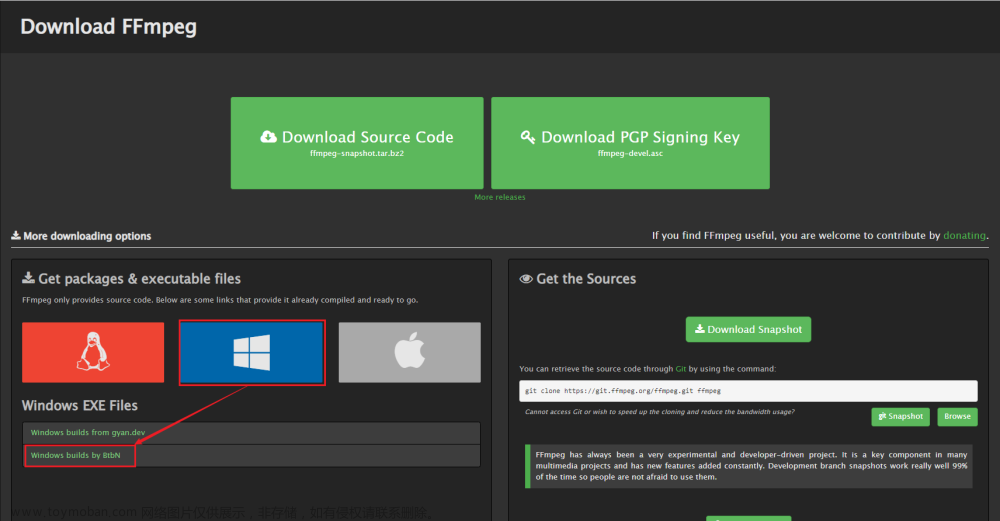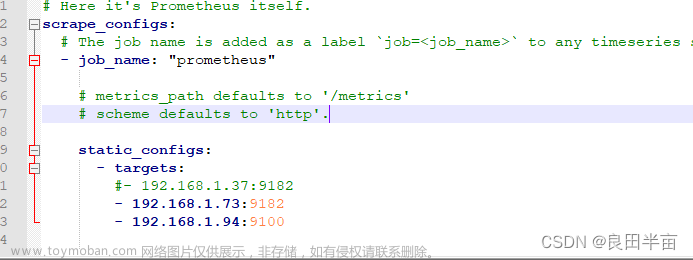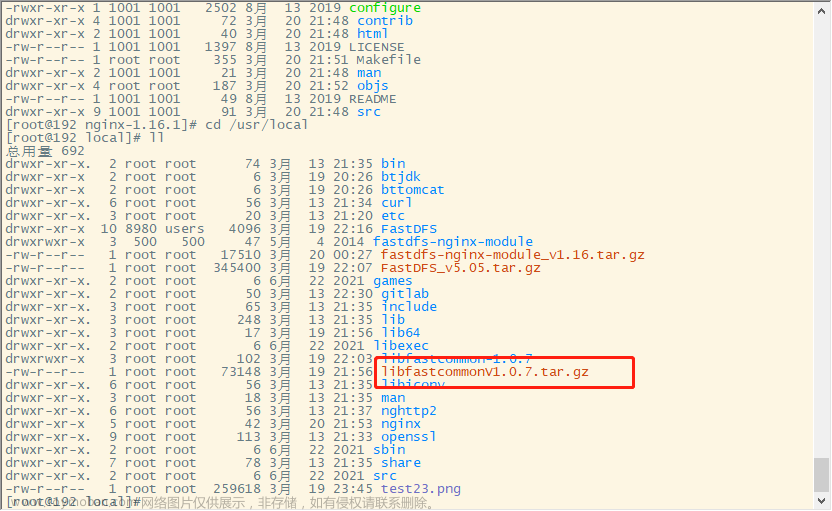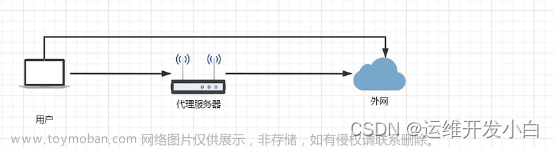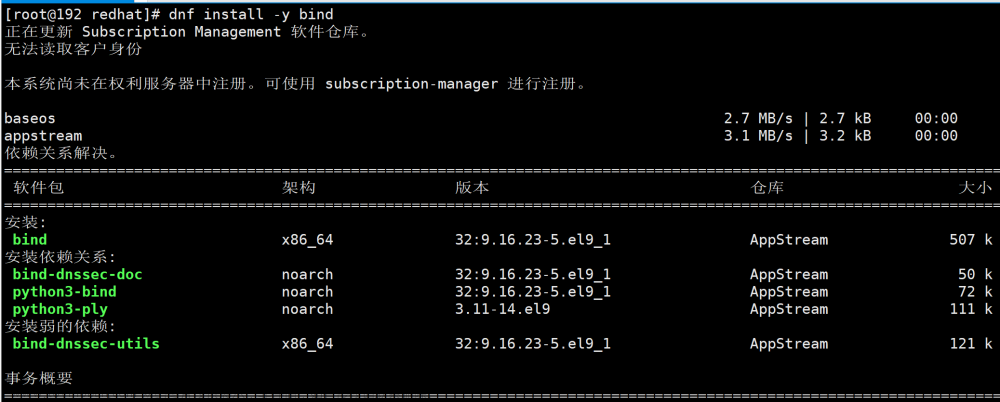每日鸡汤:不是有所成就才算活着,梦想也不是什么了不起的东西,只喜欢走路、看天、吃披萨的人生也很好。
因为最近开发需要从PACS系统中获取医学影相图片才有了这篇安装BLOG,希望能对同样需要的伙伴一点帮助。
1. PACS和DICOM介绍
PACS(Picture Archiving and Communication System)是医学影像的数字化存储、检索和传输系统,用于管理和存储医学图像和相关信息,如放射学、核医学、超声、病理学等各种医学影像。PACS系统通过数字化技术取代了传统的胶片方式,使医疗机构能够更高效地存储、传输和查看医学图像,从而提高了医疗图像的管理和工作流程。
DICOM(Digital Imaging and Communications in Medicine)是一种国际标准,用于在医学设备之间传输、存储、打印和显示医学图像和相关信息。DICOM标准定义了一系列规范,包括图像格式、通信协议、数据元素和数据字典等,以确保医学图像在不同设备和系统之间的互操作性和可靠性。
PACS和DICOM通常紧密结合在一起,PACS系统使用DICOM标准来管理和传输医学图像数据。医学图像可以从各种医学设备(如X射线、CT、MRI等)获取并存储在PACS系统中,然后可以通过网络传输、检索和查看这些图像,以支持医疗诊断、治疗和研究工作。
2、开源Orthanc安装与配置
Orthanc 是一个开源的医学影像服务器,用于存储、检索和传输医学影像数据,如 CT、MRI、X 射线等。它被设计成轻量级、可扩展和易于集成的医学影像存储解决方案。下载地址:OrthancOrthanc - DICOM Server (orthanc-server.com) 一直next就好啦!

安装完成后,进入Orthanc Server 文件夹下,打开命名行窗口,输入命令:
Orthanc --config=Configuration.json就会在当前目录下生成 Configuration.json 配置文件


默认生成的配置文件配置如下,详细文档见 orthanc官方:
创建的DICOM服务器的默认Application Entity Title是ORTHANC,并利用4242端口进行监听
创建的HTTP 服务器利用8042进行监听
存储的Orthanc数据保存在OrthancStorage文件夹里
一旦配置文件准备就绪,通过将配置文件路径的路径作为命令行参数提供给 Orthanc 来启动 Orthanc。在命令行窗口输入:
Orthanc ./Configuration.json就能运行你的Orthanc服务器啦!在浏览器输入 http://localhost:8042/ 就能弹出Orthanc界面啦!

当然如果你想要自定义Orthanc配置的话,可以重新生成一个.json文件,打开.json文件修改如下配置:文章来源:https://www.toymoban.com/news/detail-768782.html
{
"Name": "My archive",
"HttpPort": 80,
"DicomAet": "ARCHIVE",
"DicomPort": 104
}
其中Name将Application Entity Title 修改为了My archive,HTTP端口也由原来的8042修改成了80,DICOM服务器的AETitle修改成了ARCHIVE,DICOM端口修改成了104,注意这里的DICOM配置在后面利用python进行通信时很重要,记住这个AETitle和Port。文章来源地址https://www.toymoban.com/news/detail-768782.html
到了这里,关于开源PACS系统Orthanc(DICOM服务器)配置的文章就介绍完了。如果您还想了解更多内容,请在右上角搜索TOY模板网以前的文章或继续浏览下面的相关文章,希望大家以后多多支持TOY模板网!